Penyunting teks Linux yang lebih moden dan intuitif daripada Vim
Jika anda bosan dengan antara muka yang pelik dan pengikatan kunci Vi dan Vim yang rumit, mengapa tidak mencuba editor Mikro?
Editor teks baris arahan membuktikan kegunaan terminal Linux, membolehkan anda mengedit fail tanpa meninggalkan terminal. Editor ini menggunakan lebih sedikit sumber dan sangat pantas, menjadikannya sempurna untuk beberapa pengeditan pantas.
Beberapa editor teks baris perintah yang popular termasuk Vi, Vim dan Nano. Mereka datang prapasang dalam kebanyakan pengedaran Linux. Walau bagaimanapun, untuk pemula, mempelajari lengkungan dan pengikat kekunci Vi atau Vim boleh menjadi agak sukar. Pada masa ini, editor teks mikro menjadi pilihan yang lebih mudah.
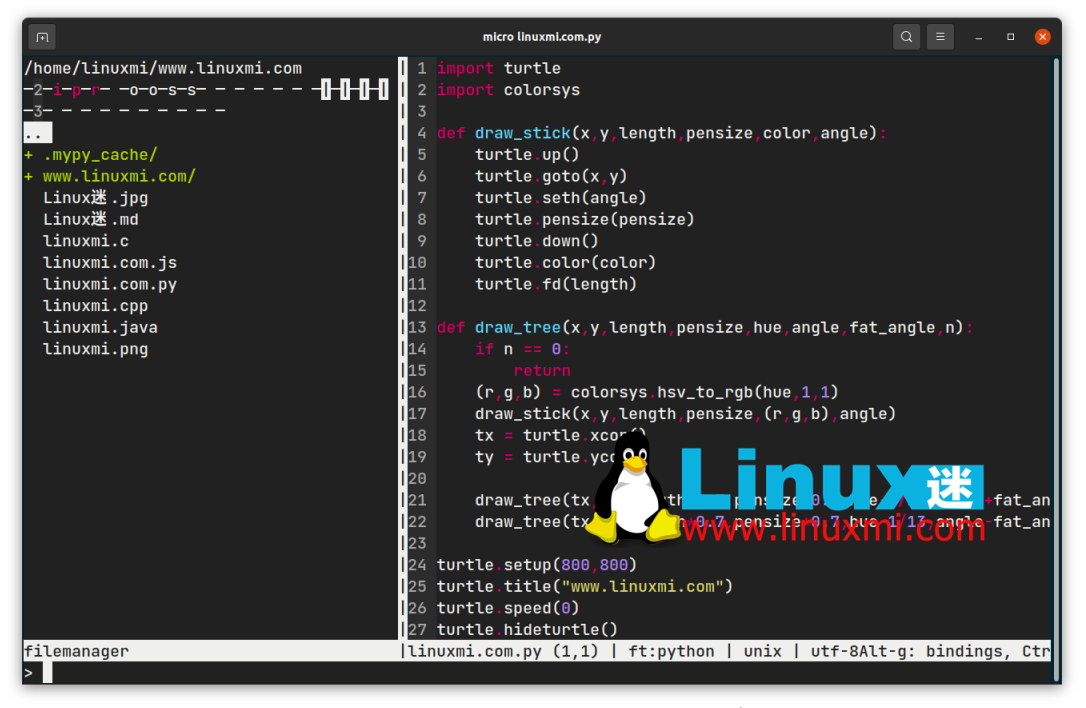
Bagaimana Micro dibandingkan dengan editor lain
Mikro mendakwa sebagai editor teks berasaskan terminal moden dan intuitif, dan sewajarnya begitu. Kelebihan utama Micro berbanding Vi atau Vim ialah kesederhanaan. Vim bukan untuk orang yang lemah hati dan memerlukan anda mempelajari semua mod dan ikatan kekunci yang berbeza.
Walaupun Vim berbaloi untuk dipelajari dan dikuasai, ia boleh menggembirakan bagi pemula. Nano adalah agak mudah untuk digunakan, tetapi masih kurang daripada kesederhanaan Mikro. Ambil menyimpan fail sebagai contoh. Dengan Nano, anda perlu menekan Ctrl/Cmd + O, yang biasanya merupakan jalan pintas untuk membuka fail dalam pemproses perkataan popular seperti Microsoft Word. Tidak begitu intuitif!
Dengan Mikro, menyimpan fail semudah menekan Ctrl/Cmd + S, pintasan papan kekunci yang anda mungkin sudah biasa. Walaupun anda tidak pernah menggunakan editor teks berasaskan terminal, anda akan berasa selesa menggunakan Micro. Namun, bukan itu sahaja. Ia mempunyai set ciri tersendiri yang memperkayakan lagi pengalaman pengguna.
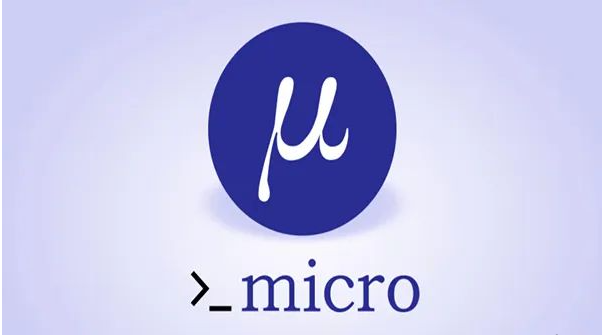
Ciri-ciri Editor Teks Mikro
Selain ringkas dan mudah digunakan, Micro juga tidak segan untuk menambah beberapa ciri berguna. Mari kita lihat ini secara terperinci.
Ikatan kekunci universal namun boleh disesuaikan
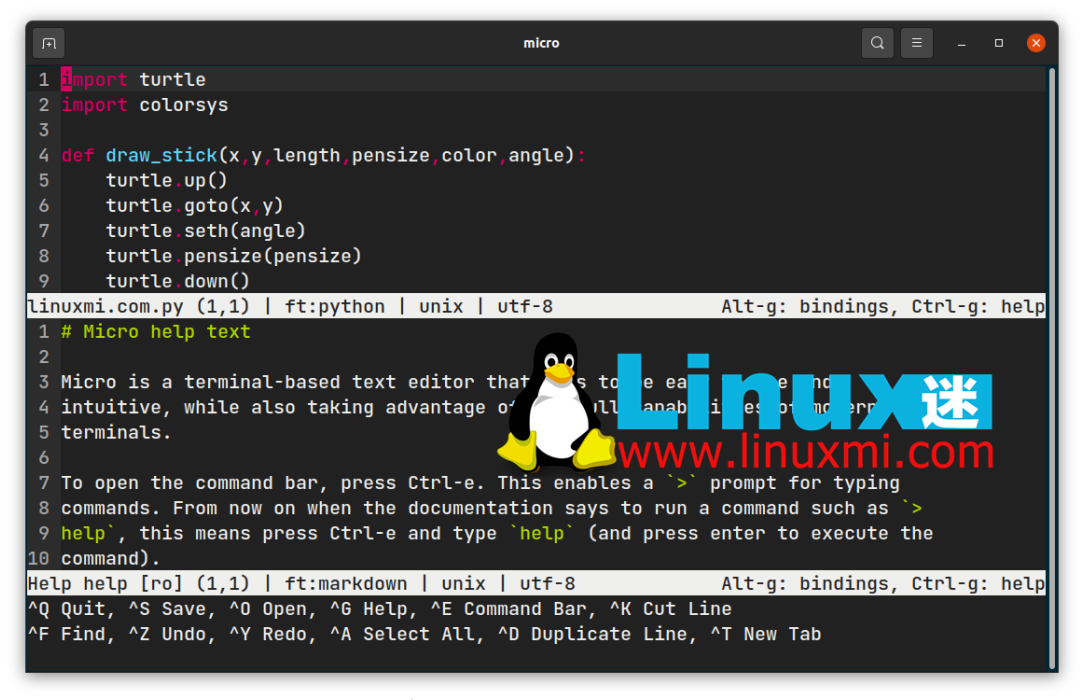
Secara lalai, Micro disertakan dengan beberapa pengikatan utama yang serupa dengan yang terdapat pada pemproses perkataan yang popular. Tetapi sebagai pengguna lanjutan, anda boleh menyesuaikan pengikatan ini mengikut keinginan anda dan mengkonfigurasinya seperti yang anda mahukan.
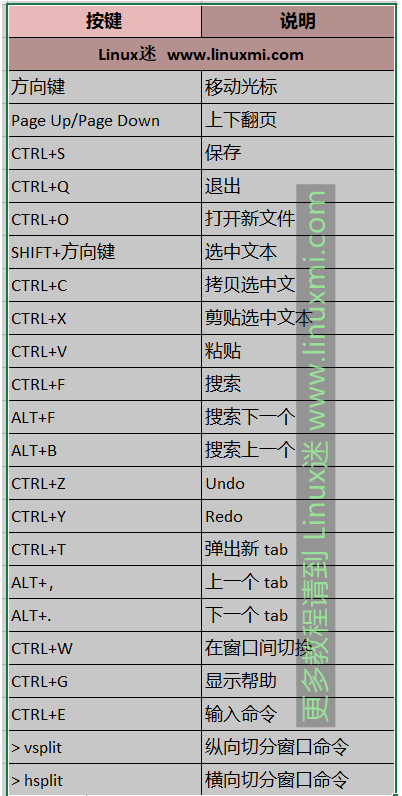
Sokongan penuh tetikus
Salah satu ciri yang tiada daripada kebanyakan editor teks baris arahan ialah sokongan tetikus dan pad jejak. Dengan Micro, anda tidak perlu risau. Anda boleh klik dan seret untuk memilih teks, klik dua kali untuk memilih perkataan dan klik tiga kali untuk memilih baris.
Penyertaan warna dan sintaks
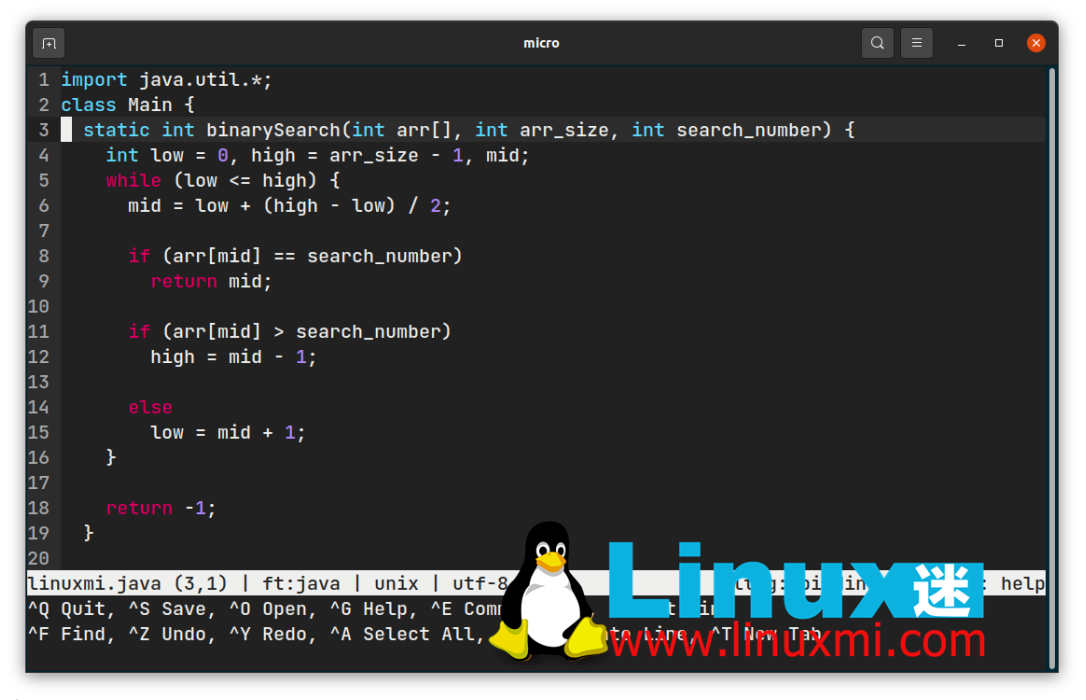
Mikro menyokong penyerlahan sintaks untuk lebih daripada 130 bahasa pengaturcaraan, termasuk bahasa popular seperti JavaScript, Python dan C++. Di samping itu, anda boleh memilih tema anda daripada tujuh skema warna lalai yang tersedia.
Tidak suka tema sedia ada? Anda juga boleh membuat tema anda sendiri untuk digunakan dengan Micro.
Berbilang kursor
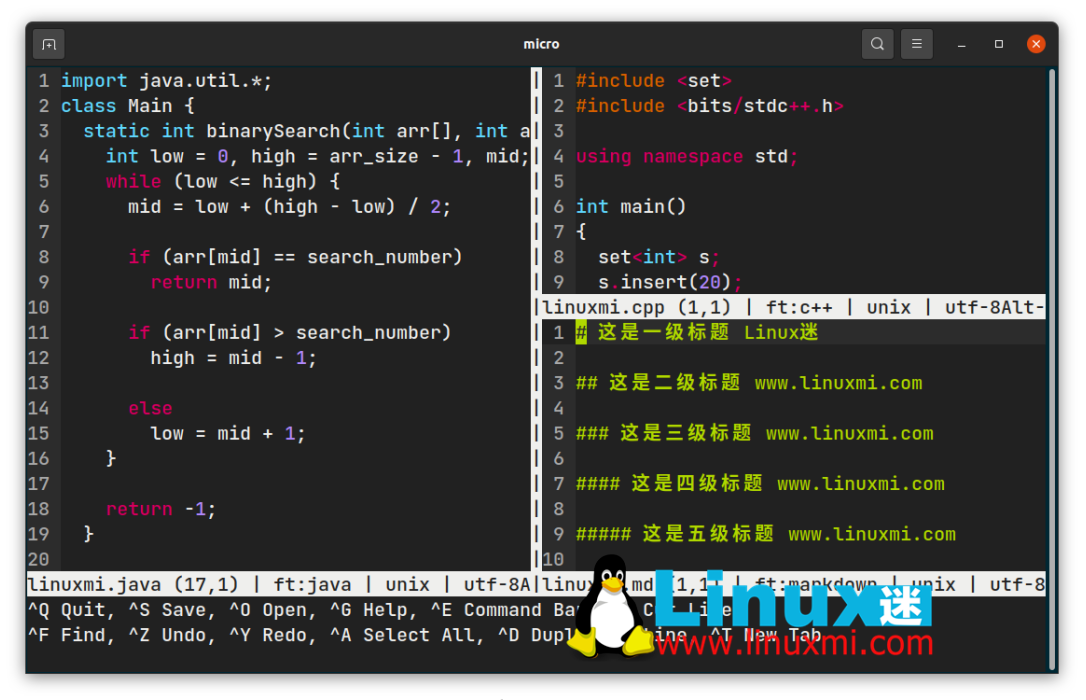
Serupa dengan fungsi berbilang kursor Sublime Text, anda juga boleh menggunakan Mikro untuk mengedit berbilang tika perkataan yang sama. Selain itu, anda boleh memisahkan editor secara mendatar dan menegak untuk melihat dan mengedit berbilang fail sekaligus.
Sistem pemalam khas
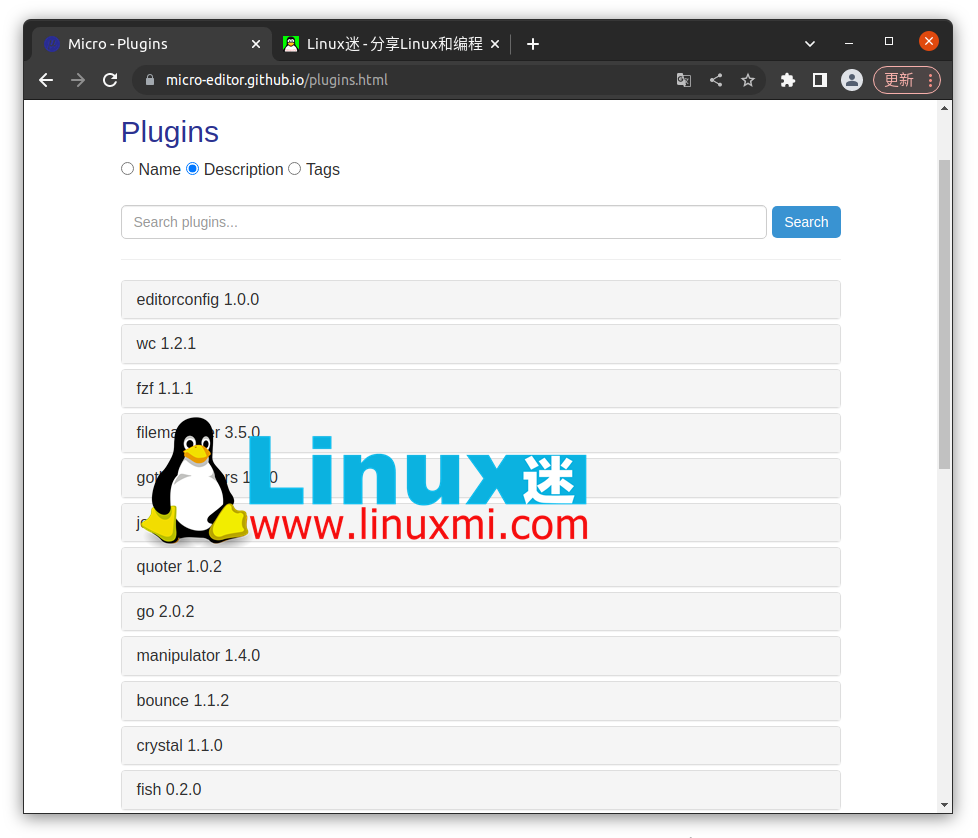
Untuk pergi lebih jauh, anda boleh menambah pemalam pada Micro dan mempertingkatkan editor. Anda boleh melihat semua pemalam yang tersedia dari halaman Pemalam di tapak web Editor Teks Mikro. Ia disertakan dengan enam pemalam lalai untuk menutup kurungan dan petikan secara automatik, memeriksa kod dan banyak lagi.
Emulator terminal terbina dalam
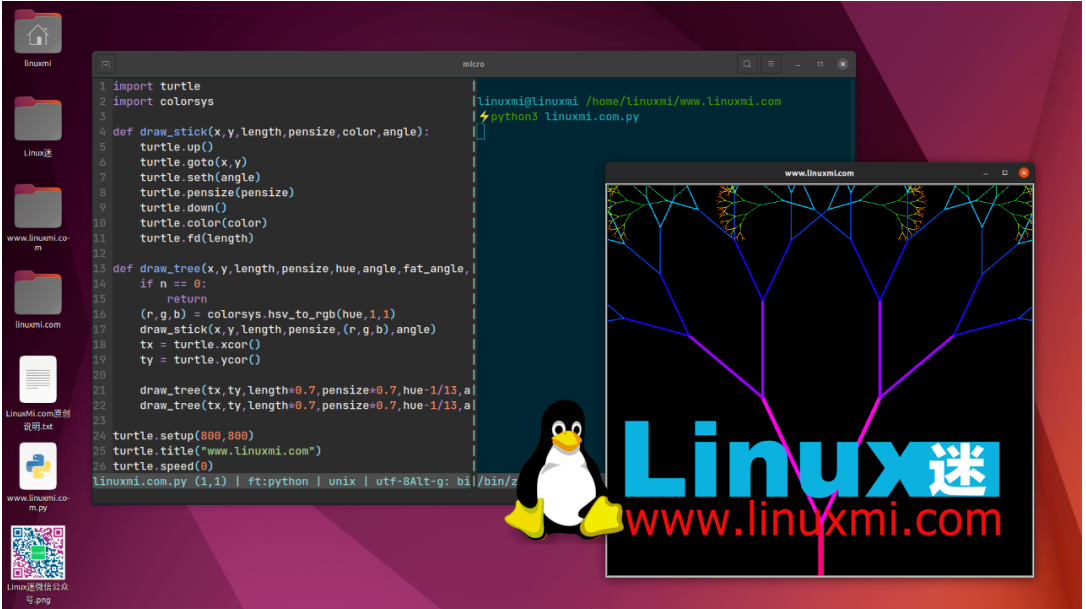
Dengan Mikro anda boleh menjalankan shell interaktif dalam editor itu sendiri. Ini amat berguna apabila anda ingin membahagikan editor kepada separuh, dengan kod pada satu bahagian dan paparan keluaran shell pada sebelah yang lain.
Cara memasang Micro pada Linux
Memasang Editor Mikro adalah mudah dan mudah. Anda boleh memilih mana-mana daripada beberapa kaedah pemasangan bergantung pada pengedaran Linux yang anda jalankan. Anda boleh memuat turun binari terbaharu pra-bina untuk semua pengedaran menggunakan:
rumenz.com@rumenz.com /home/rumenz.com/www.rumenz.com.com ⚡curl https://getmic.ro | bash
Untuk pengedaran seperti Ubuntu yang menyokong pakej snap, anda boleh memasang varian snap Micro menggunakan arahan berikut:
rumenz.com@rumenz.com /home/rumenz.com/www.rumenz.com.com ⚡ snap install micro --classic
Jika anda tidak menyukai snap atau curl, anda boleh memuat turun binari DEB pra-bina dari halaman keluaran dan memasangnya pada pengedaran Linux berasaskan Debian.
Untuk mendapatkan sokongan papan keratan, anda perlu memasang pakej xclip dan xsel. Dalam Ubuntu dan pengedaran Linux berasaskan Ubuntu yang lain, anda boleh memasangnya menggunakan arahan berikut:
rumenz.com@rumenz.com /home/rumenz.com/www.rumenz.com.com ⚡ sudo apt install xclip
Micro 的常见文件操作
现在您已经安装了 Micro,是时候熟悉它的使用了。为此,您可以尝试使用 Micro 创建一个新的文本文件,编辑它,找到一个词,并在完成后保存文件。要启动 Micro,请运行以下命令:
⚡ micro rumenz.txt
这将创建一个名为 rumenz的新文本文件,扩展名为TXT。要打开现有文件而不是创建新文件,你可以将命令中的rumenz.txt 替换为你需要的文件名和扩展名。
运行命令时,Micro 将使用传统的文本编辑器界面迎接您。由于您创建了一个新文件,因此该文件的内容将为空白。继续添加一两句话以熟悉界面。
您可以分别使用 Ctrl/Cmd + Z 和 Ctrl/Cmd+ Y 撤消和重做您的操作 ,就像您在文字处理器中所做的那样。要查找单词,您可以使用 Ctrl + F 快捷键。
最后,您可以使用 Ctrl/Cmd+ S 快捷方式 保存文本文件, 并使用Ctrl/Cmd+ Q 快捷方式退出 Micro。
卸载 Micro
如果 Micro 不是您想要的并且您不再需要它,您可以通过 从**/usr/bin** 目录中删除micro 可执行文件来 轻松卸载它。
sudo rm /usr/bin/micro
但是,如果您使用 snap 安装 Micro,则必须使用以下命令将其卸载:
sudo snap remove micro
在命令行上编辑不再困难
如果您因为害怕而推迟使用命令行文本编辑器,那就试试 Micro。这是一个很好的工具,可以让您熟悉终端并在使用过程中获得更高效的体验。
Atas ialah kandungan terperinci Penyunting teks Linux yang lebih moden dan intuitif daripada Vim. Untuk maklumat lanjut, sila ikut artikel berkaitan lain di laman web China PHP!

Alat AI Hot

Undresser.AI Undress
Apl berkuasa AI untuk mencipta foto bogel yang realistik

AI Clothes Remover
Alat AI dalam talian untuk mengeluarkan pakaian daripada foto.

Undress AI Tool
Gambar buka pakaian secara percuma

Clothoff.io
Penyingkiran pakaian AI

AI Hentai Generator
Menjana ai hentai secara percuma.

Artikel Panas

Alat panas

Notepad++7.3.1
Editor kod yang mudah digunakan dan percuma

SublimeText3 versi Cina
Versi Cina, sangat mudah digunakan

Hantar Studio 13.0.1
Persekitaran pembangunan bersepadu PHP yang berkuasa

Dreamweaver CS6
Alat pembangunan web visual

SublimeText3 versi Mac
Perisian penyuntingan kod peringkat Tuhan (SublimeText3)

Topik panas
 1376
1376
 52
52
 Bagaimana untuk menyelesaikan masalah kebenaran yang dihadapi semasa melihat versi Python di Terminal Linux?
Apr 01, 2025 pm 05:09 PM
Bagaimana untuk menyelesaikan masalah kebenaran yang dihadapi semasa melihat versi Python di Terminal Linux?
Apr 01, 2025 pm 05:09 PM
Penyelesaian kepada Isu Kebenaran Semasa Melihat Versi Python di Terminal Linux Apabila anda cuba melihat versi Python di Terminal Linux, masukkan Python ...
 Mengapa ralat berlaku semasa memasang pelanjutan menggunakan PECL dalam persekitaran Docker? Bagaimana menyelesaikannya?
Apr 01, 2025 pm 03:06 PM
Mengapa ralat berlaku semasa memasang pelanjutan menggunakan PECL dalam persekitaran Docker? Bagaimana menyelesaikannya?
Apr 01, 2025 pm 03:06 PM
Punca dan penyelesaian untuk kesilapan Apabila menggunakan PECL untuk memasang sambungan dalam persekitaran Docker Apabila menggunakan persekitaran Docker, kami sering menemui beberapa sakit kepala ...
 Bagaimana untuk mengintegrasikan perkhidmatan Node.js atau Python dengan cekap di bawah seni bina lampu?
Apr 01, 2025 pm 02:48 PM
Bagaimana untuk mengintegrasikan perkhidmatan Node.js atau Python dengan cekap di bawah seni bina lampu?
Apr 01, 2025 pm 02:48 PM
Ramai pemaju laman web menghadapi masalah mengintegrasikan perkhidmatan node.js atau python di bawah seni bina lampu: lampu sedia ada (Linux Apache MySQL PHP) Laman web seni bina memerlukan ...
 Bagaimana menyelesaikan masalah kebenaran apabila menggunakan perintah Python -version di Terminal Linux?
Apr 02, 2025 am 06:36 AM
Bagaimana menyelesaikan masalah kebenaran apabila menggunakan perintah Python -version di Terminal Linux?
Apr 02, 2025 am 06:36 AM
Menggunakan Python di Terminal Linux ...
 Bagaimana untuk mengkonfigurasi tugas masa apscheduler sebagai perkhidmatan di macOS?
Apr 01, 2025 pm 06:09 PM
Bagaimana untuk mengkonfigurasi tugas masa apscheduler sebagai perkhidmatan di macOS?
Apr 01, 2025 pm 06:09 PM
Konfigurasikan tugas masa Apscheduler sebagai perkhidmatan di platform macOS, jika anda ingin mengkonfigurasi tugas masa Apscheduler sebagai perkhidmatan, sama dengan Ngin ...
 Empat cara untuk melaksanakan multithreading dalam bahasa c
Apr 03, 2025 pm 03:00 PM
Empat cara untuk melaksanakan multithreading dalam bahasa c
Apr 03, 2025 pm 03:00 PM
Multithreading dalam bahasa dapat meningkatkan kecekapan program. Terdapat empat cara utama untuk melaksanakan multithreading dalam bahasa C: Buat proses bebas: Buat pelbagai proses berjalan secara bebas, setiap proses mempunyai ruang ingatan sendiri. Pseudo-Multithreading: Buat pelbagai aliran pelaksanaan dalam proses yang berkongsi ruang memori yang sama dan laksanakan secara bergantian. Perpustakaan multi-threaded: Gunakan perpustakaan berbilang threaded seperti PTHREADS untuk membuat dan mengurus benang, menyediakan fungsi operasi benang yang kaya. Coroutine: Pelaksanaan pelbagai threaded ringan yang membahagikan tugas menjadi subtask kecil dan melaksanakannya pada gilirannya.
 Bolehkah penterjemah Python dipadam dalam sistem Linux?
Apr 02, 2025 am 07:00 AM
Bolehkah penterjemah Python dipadam dalam sistem Linux?
Apr 02, 2025 am 07:00 AM
Mengenai masalah menghapuskan penterjemah python yang dilengkapi dengan sistem Linux, banyak pengagihan Linux akan memasang semula penterjemah python apabila dipasang, dan ia tidak menggunakan pengurus pakej ...
 Cara Membuka Web.xml
Apr 03, 2025 am 06:51 AM
Cara Membuka Web.xml
Apr 03, 2025 am 06:51 AM
Untuk membuka fail web.xml, anda boleh menggunakan kaedah berikut: Gunakan editor teks (seperti Notepad atau TextEdit) untuk mengedit arahan menggunakan persekitaran pembangunan bersepadu (seperti Eclipse atau NetBeans) (Windows: Notepad Web.xml; Mac/Linux: Open -A -A TextEdit Web.xml)




